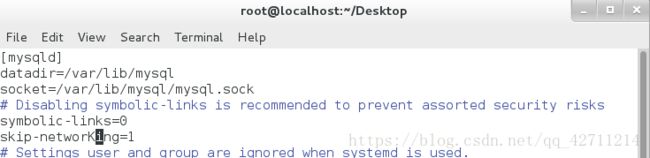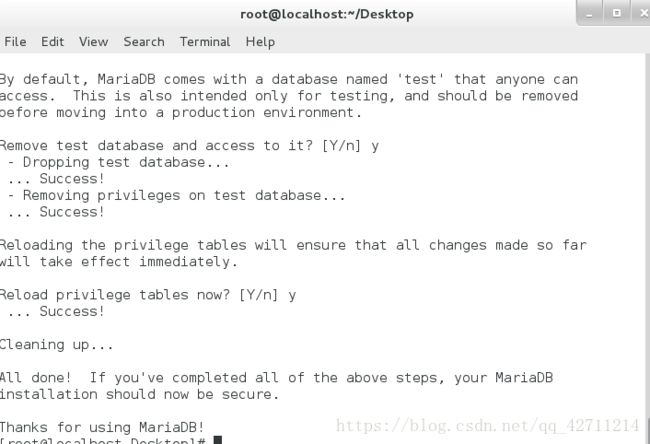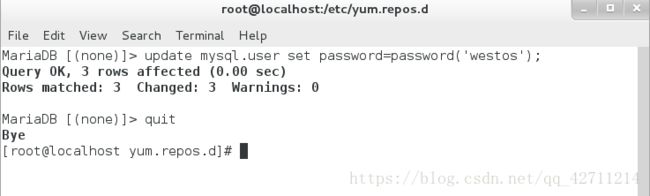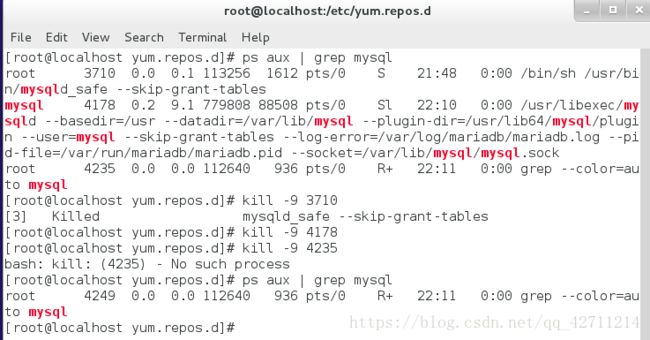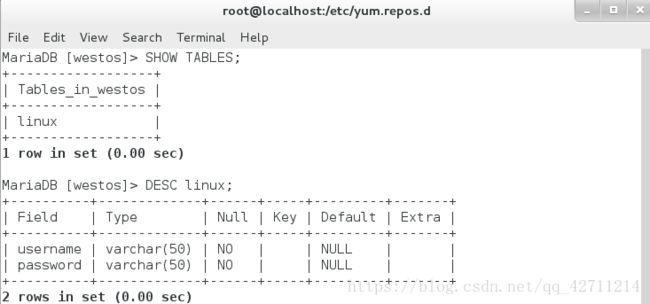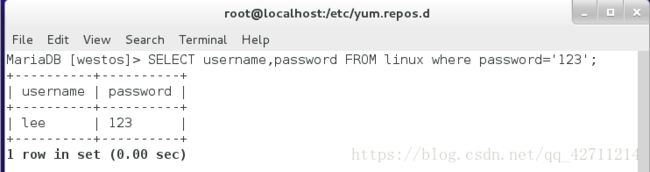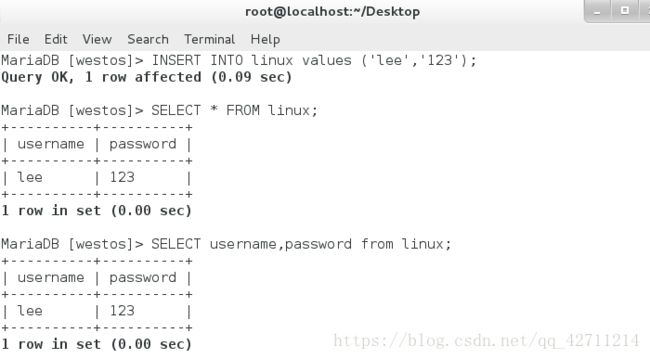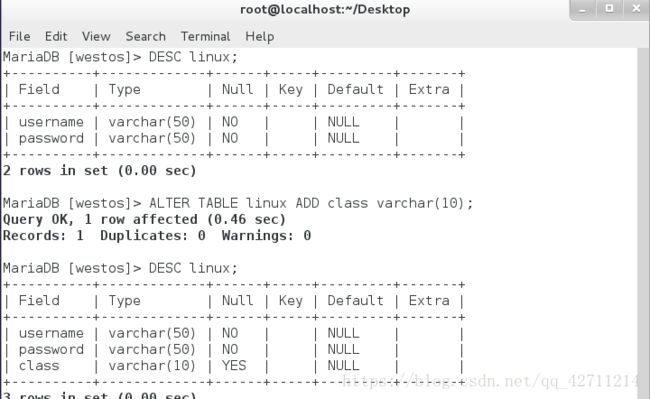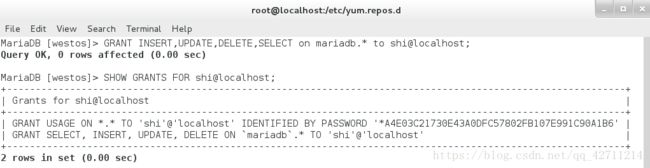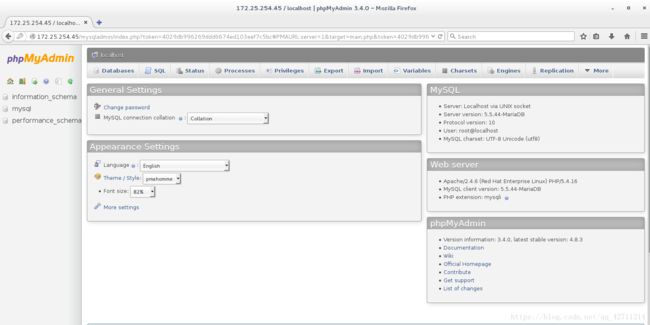数据库管理
1.安装
yum install mariadb-server -y
systemctl start mariadb
systemctl enable mariadb ##设置成开机自启
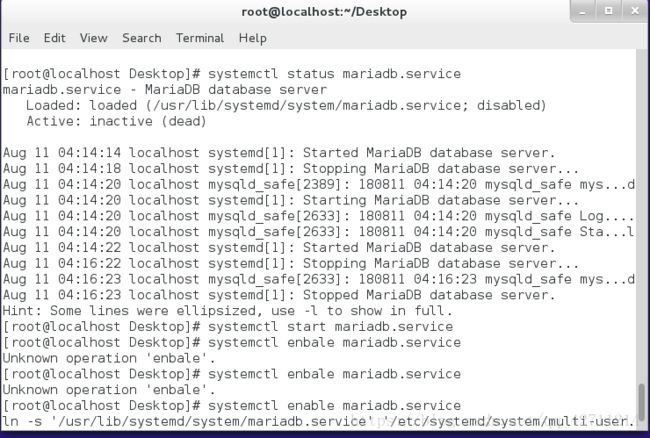
2.安全初始化
1)默认情况下,数据库的网络接口是打开的
为了安全需要关闭此接口
vim /etc/my.cnf ##关闭网络接口
skip-networking=1
systemctl retart mariadb

2)数据库启始状态设定信息是不安全的,需要做以下设定:
给root用户设定数据库密码
mysql_secure_installation
3.数据库的管理
mysqladmin -uroot -pwestos password lee ##已知超级用户密码对其作出更改-u用户名-p原密码password新密码

当超级用户忘记密码时:
systemctl stop mariadb ##关闭服务
mysqld_safe --skip-grant-tables & ##跳过初始化设定
select * from mysql.user; ##查询mysql库下的user表中的数据
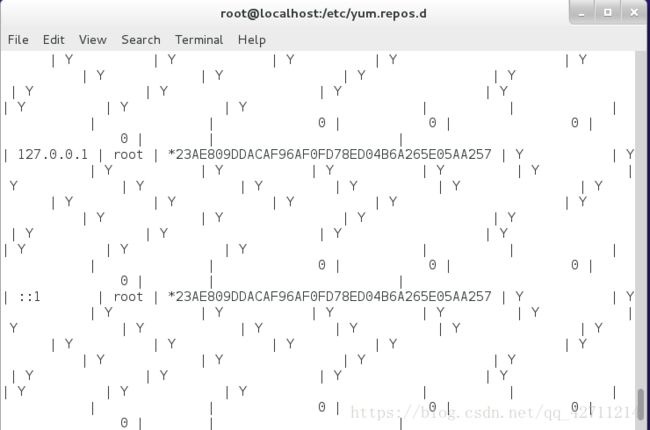
update mysql.user set Password=password('westos') ##修改 mysql.user中的root 的password 用password密文的方式
quit
ps aux | grep mysql ##过滤mysql的进程
kill -9 mysql的所有进程 id
systemctl start mariadb ##重新开启服务,完成密码重置
4。数据库的查询
SHOW DATABASES;

USE 库名称;
SHOW TABLES;
DESC 表名称;
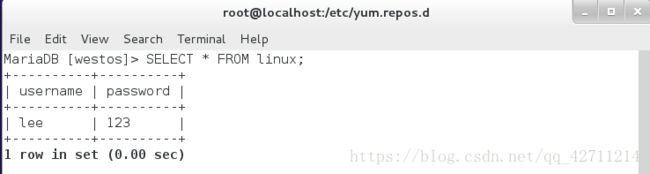
SELECT 字段1,字段2,...from 表名称 where 字段=‘字段值’;
5.数据库的管理
1)建立
SHOW DATABASES; ##列出库
CREATE DATABASE westos; ##建立名为westos的库
USE westos; ##进入westos库
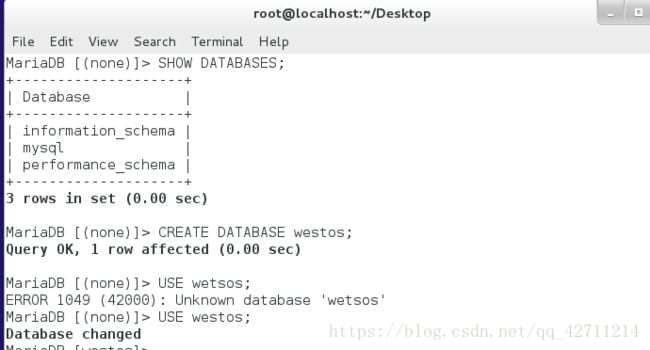
CREATE TABLE linux ( ##建立名为linux的表
->username varchar(50) not null, ##建立username字段 不能超过50个字符,不能为空
->password varchar(50) not nul ##建立password字段 不能超过50个字符,不能为空
->);
DESC linux; ##查看表结构

INSERT INTO linux values(‘lee’,'123'); ##插入数据到linux表中
SELECT * FROM Linux; ##查询linux表中所有字段
SELECT username,password from linux; ##查询指定字段在liux表中
UODATE linux SET class=‘linux’ WHERE username=‘lee’ AND password='123'##更改linux表中用户名为lee密码为123的用户的class字段为‘linux’
UPDATE linux SET password=password(‘lee’) WHERE username=‘lee’; ##更改linux表中用户名为lee的用户的密码为‘lee(如果password=‘lee’ 则更改完的密码显示为‘lee’如果是password=password(‘lee’)则密码显示为加密符)
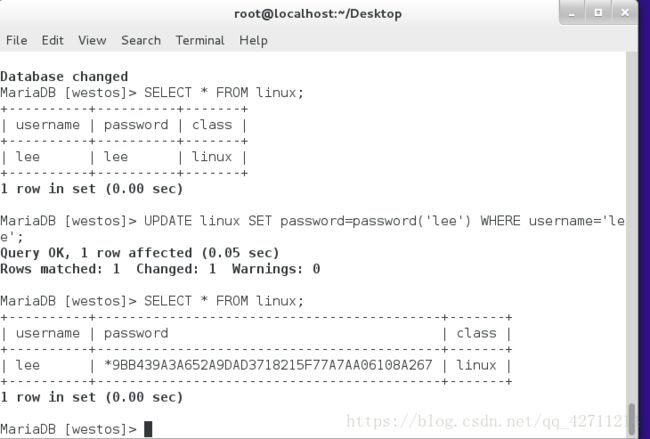
ALTER TABLE linux ADD class varchar(10); ##添加class字段
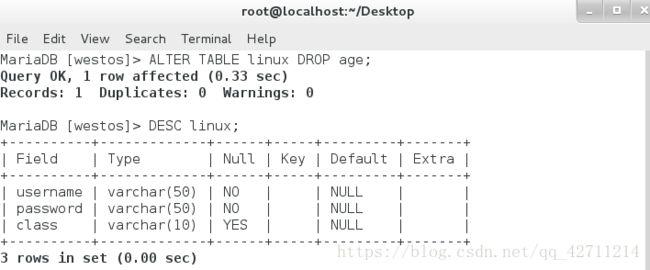
ALTER TABLE linux ADD age varchar(20) AFTER password; ##给password字段之后加入age字段

ALTER TABLE linux RENAME redhat; ##将linux表名改为redhat;
3)删除
DELETE FROM redhat where username=‘lee1’;## 删除redhat表中用户名为lee1的用户

DROP TABLE redhat; ##删除redhat表
DROP DATABASE westos; ##删除westos库
*)创建用户
CREATE USER shi@'localhost' identified by 'shi'; ##创建本地用户登陆的用户及密码
CREATE USER jin@'%' identified by 'redhat'; ##创建远程登陆的用户及密码
GRANT INSERT,UPDATE,DELETE,SELECT on mariadb.* to shi@localhost; ##INSERT插入,UPDATE更新,DELETE删除,SELECT查看
SHOW GRANTS FOR shi@localhost; ##查看用户授权
*)重载授权表
FLUSH PRIVILEGES;
REVOKE DELETE,UPDATE,INSERT on mariadb.* from shi@localhost;
*)删除用户 DROP USER shi@localhost; ##删除用户shi

5)数据库的备份
mysqldump -uroot -pwestos westos > /mnt/westos.sql ##在/mnt下备份westos数据库的所有内容
mysqldump -uroot -pwestos westos --no=data ##只备份westos框架,不备份数据
mysqldump -uroot -pwestos --all-database ##备份所有的数据库及数据
mysqldump -uroot -pwestos --all-database --no-data ##备份所有的数据库,不备份数据
恢复方式1
mysql -uroot -pwestos -e "CREATE DATABASE westos;"
mysql -uroot -pwestos westos < /mnt/westos.sql

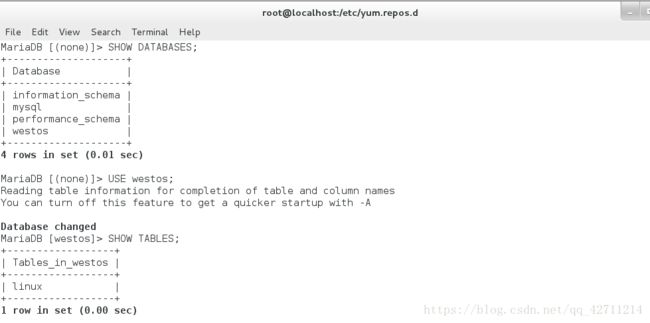
恢复方式2
vim /mnt/westos.sql
CREATE DATABASE westos;
USE westos;
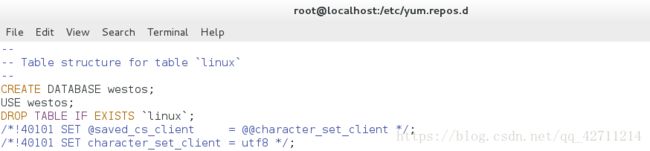
mysql -uroot -pwestos < /mnt/westos.sql
六.安装phpmyadmin数据库图形管理
phpMyAdmin 是一个以PHP为基础,以Web-Base方式架构在网站主机上的MySQL的数据库管理工具,让管理者可用Web接口管理MySQL数据库。借由此Web接口可以成为一个简易方式输入繁杂SQL语法的较佳途径,尤其要处理大量资料的汇入及汇出更为方便。其中一个更大的优势在于由于phpMyAdmin跟其他PHP程式一样在网页服务器上执行,但是您可以在任何地方使用这些程式产生的HTML页面,也就是于远端管理MySQL数据库,方便的建立、修改、删除数据库及资料表。也可借由phpMyAdmin建立常用的php语法,方便编写网页时所需要的sql语法正确性。
1.下载phpMyAdmin-3.4.0-all-languages安装包

2.安装PHP MySQL连接数据库
yum install php php-mysql.x86_64 -y
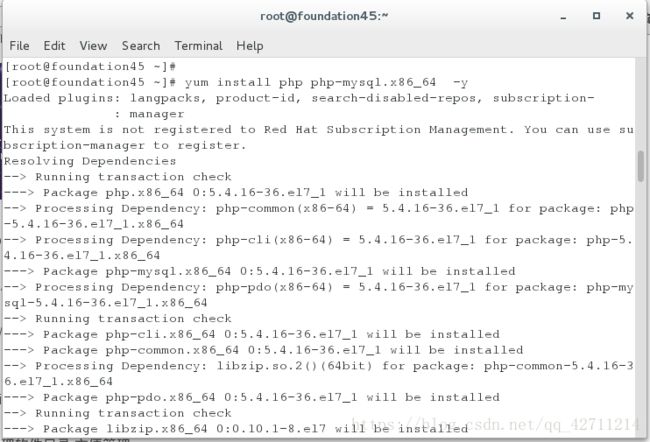
3.重启httpd
4.将安装包复制到/var/www/html/默认发布目录下,便于测试
cd /var/www/html
cp /root/Desktop/phpMyAdmin/Admin-3.4.0-all-languages.tar.br2./
ls
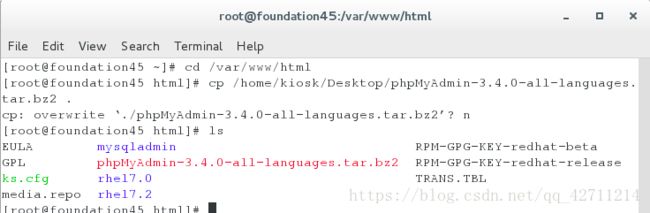
5.解压安装包
tar jxf phpMyAdmin/Admin-3.4.0-all-languages.tar.br2.
ls
6.重命名数据库管理软件目录 方便管理
mv phpMyAdmin/Admin-3.4.0-all-languages mysqladmin
cd mysqladmin
ls
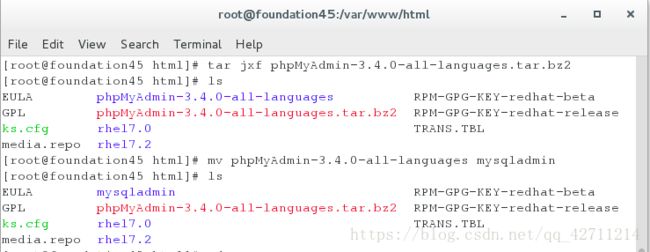
7.查看参考资料Documentation.txt内容 对数据库管理软件进行配置
vim Documentation.txt
cp config.sample.inc.php config.inc.php
vim config.inc.php
8.测试
172.25.254.145/mysqladmin/
七.discuz论坛建立
下载Discuz压缩包
unzip解压
cp -r upload /var/www/html/
chmod 777 /var/www/html/upload/* -R
测试;http://172.25.254.145/upload